この記事ではワードプレスのテーマ『SWELL』で使うプラグインを紹介します。
プラグインは無数に発行されていて、それぞれの機能がとても便利なのですが、多すぎたり機能が重複したりすると、エラーが起こってしまったりサイトの動作が重くなってしまうことがあります。
不要なものを入れすぎてしまわないように、プラグインを厳選して入れていきましょう。
この記事では
・ワードプレスへのプラグインの導入手順
・SWELLで使ったほうがいいプラグイン
・SWELLにあると便利なプラグイン
・SWELLには必要ないプラグイン
を説明します。
WordPressにプラグインを導入/削除する手順
まず、ワードプレスのプラグイン導入と、削除の手順を説明します。
WordPressにプラグインを導入する手順
左のメニューから、「プラグイン」→「新規追加」に進みます。
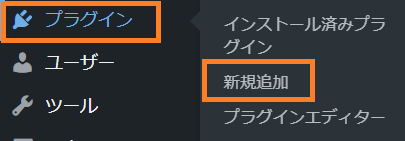
「プラグインを追加」の画面が開くので、「プラグインの検索」にプラグインの名前をコピペして検索します。

プラグインが検索出来たら、「今すぐインストール」を押します。
下の絵は Contact Form 7 の例で、その他のプラグインにも 「今すぐインストール」 のボタンがあります。
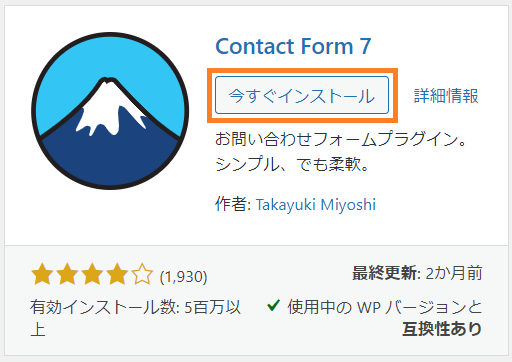
インストール出来たら、必ず「有効化」を押しましょう。

プラグインを「有効化」ボタンを押して、下のようなメッセージが表示されたらプラグイン導入完了です。
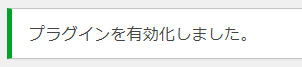
WordPressにプラグインを削除する手順
他のテーマからSWELLに移行した方は、不要なプラグインを削除しましょう。
左のメニューから、「プラグイン」→「新規追加」に進みます。
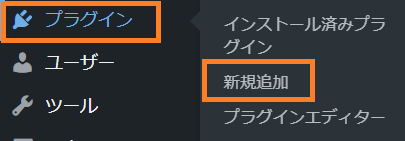
SWELLで使ったほうがいいプラグイン
Imagify
画像を自動で圧縮してくれる便利なプラグイン。ただし、無料プランだと毎月20Mまでの制限があります。
画像圧縮のプラグインには『EWWW Image Optimizer』というのがありますが、『Imagify』がおすすめです。
Invisible reCaptcha
スパムから保護してくれるプラグイン。
『Akismet』も有名ですが、商用目的のサイトでは使うことができませんので、『Invisible reCaptcha』を利用しましょう。
Site Kit by Google
「サーチコンソール」や「アナリティクスなど」Google公式ツールとWordPressを簡単に連携できるプラグイン
SEO SIMPLE PACK
SEOプラグイン。SWELLと開発者が同じです。SEO対策には必須
WP Multibyte Patch
日本語版パッケージのためのマルチバイト機能の拡張
XML Sitemaps(Google XML Sitemaps)
簡単にGoogleの検索エンジンに認識してもらえるプラグイン
リビジョンコントロール
リビジョンの保存件数を設定できるプラグイン
SWELLにあると便利なプラグイン
Broken Link Checker
リンク切れを通知してくれるプラグイン
Category Order and Taxonomy Terms Order
・・・投稿(Post)のカテゴリーとカスタム投稿タイプ(Custom Post Type)のカスタムタクソノミーの表示順番を変更できるプラグイン
Contact Form7
お問い合わせフォームを簡単に作れるプラグイン
Yoast Duplicate Post
投稿記事を複製するプラグイン
SWELLには必要ないプラグイン
SWELLは様々な機能を搭載しています。
ここに書くプラグインは、同じ機能をSWELLが既に持っていますので、わざわざプラグインを入れる必要がありません。
プラグインが多くなると、動作が重くなったりエラーが起きやすくなったりしますので、不要なものは使わないようにしていきましょう。
サイトマップ作製プラグイン
「PS Auto Sitemap」、「Easy Table of Contents」など
目次生成プラグイン
「Table of Contents Plus」、「Easy Table of Contents」など
人気記事を表示させるプラグイン
「WordPress Popular Posts」
ふきだしプラグイン
「Speech bubble」など
人気記事を表示するプラグイン
「WordPress Popular Posts」「Simple GA Ranking」など
まとめ
この記事では
・SWELLで使ったほうがいいプラグイン
・SWELLにあると便利なプラグイン
・SWELLには必要ないプラグイン
に分けてご紹介しました。
プラグインは、絶対に入れる必要があるわけではないのですが、まず迷った場合は、この記事で紹介したプラグインをまず入れて、サイトを立ち上げてみるのもよいと思います。

コメント
コメント一覧 (1件)
こんにちは、これはコメントです。
コメントの承認、編集、削除を始めるにはダッシュボードの「コメント画面」にアクセスしてください。
コメントのアバターは「Gravatar」から取得されます。